Transférer des données de Huawei vers Samsung S20/S20+/S20 Ultra ?
‘J’ai utilisé Huawei et j’ai besoin d’un autre téléphone pour le travail. J’ai acheté un nouveau Samsung. Existe-t-il un moyen simple et rapide de transférer des données de Huawei vers Samsung S20 ? »
Nous avons toujours supposé que le transfert de données de l’iPhone vers Android ou vice versa est une tâche ardue à effectuer. Mais lorsqu’il s’agit de migrer des données entre téléphones Android, on se rend compte que ce processus est également épuisant. Actuellement, Huawei et Samsung font partie des marques préférées du public. Par conséquent, le transfert de données entre les appareils Huawei et Samsung est devenu un sujet tendance pour les utilisateurs. Quelqu’un change de LG à Samsung, il y a aussi une bonne solution. Si vous êtes ici également à la recherche d’un moyen simple et pratique de transférer des données de votre appareil Huawei vers le dernier Samsung S20, nous pouvons vous assurer qu’une fois que vous aurez fini de lire cet article, vous trouverez une solution que vous recherchiez. Vous trouverez ci-dessous les trois meilleures façons de transférer des données de Huawei vers Samsung S20, choisissez judicieusement en fonction de vos besoins.

Méthode 1. Transférer des données de Huawei vers Samsung S20 en 1 clic
Transférez sans effort toutes vos données d’un appareil à un autre en un seul clic en installant le logiciel le plus intelligent du marché, c’est-à-dire DrFoneTool. Wondershare a lancé ce logiciel qui est compatible non seulement avec les appareils Huawei ou Samsung, mais le logiciel fonctionne de manière transparente avec tous les appareils iOS et Android. DrFoneTool prend en charge un transfert multiplateforme et peut déplacer vos photos, messages, vidéos, contacts, musique et tous les autres types de fichiers de données d’un appareil à un autre. Suivez les instructions étape par étape ainsi que les captures d’écran ci-dessous pour transférer des données de Huawei vers Samsung S1.
Étape 1 : Téléchargez et lancez le logiciel :
Installez le logiciel DrFoneTool depuis leur site officiel sur votre PC. Démarrez l’application et cliquez sur l’option ‘Transfert de téléphone’ à partir de l’écran principal.

Étape 2 : Connectez les deux appareils à votre PC :
Attachez les deux appareils ; Samsung S20 et Huawei, à votre PC séparément à l’aide d’un câble USB d’origine. Le logiciel indiquera une fois que les appareils sont connectés en affichant leurs instantanés de base sur votre écran.

Étape 3 : Lancez le processus de transfert :
Les données sont transférées du ‘Téléphone source’ au ‘Téléphone de destination’. Par conséquent, assurez-vous de sélectionner votre appareil Huawei comme « Téléphone source » et Samsung S20 comme « Téléphone de destination ». Vous pouvez changer leur position en appuyant sur le bouton ‘Retourner’. Ensuite, choisissez les dossiers que vous souhaitez transférer. Après cela, appuyez sur le bouton ‘Démarrer le transfert’ pour commencer le processus de transfert.

Étape 4 : Transfert terminé :
Si vous souhaitez effacer les données de votre téléphone de destination, vous devez cocher la case ‘Effacer les données avant la copie’ avant de lancer le processus de transfert. La progression serait affichée à l’écran. Évitez de déconnecter les appareils pendant le processus. Vous serez averti une fois que toutes vos données sélectionnées seront transférées de Huawei vers Samsung S20. Vous pouvez maintenant retirer vos appareils en toute sécurité.

Avantages:
- Vous pouvez facilement transférer toutes vos données d’un appareil à un autre en quelques minutes en un seul clic
- De nombreuses autres fonctionnalités extraordinaires
- 100% sécurisé et fiable
- Prend en charge tous les types d’appareils iOS et Android
- Permet à l’utilisateur de transférer d’Android vers iOS, d’iOS vers Android, d’Android vers Android et d’iOS vers iOS.
- Convivial.
Inconvénients:
- Logiciels payants
- Il ne récupère pas les données supprimées définitivement des appareils iOS.
Méthode 2. Transférer des données de Huawei vers Samsung S20 sans ordinateur
Si votre PC ne fonctionne pas correctement, vous pouvez compter sur l’application Smart Switch qui est une excellente alternative pour transférer avec succès des données de Huawei vers Samsung S20. L’application propose deux façons de transférer des données : sans fil ou à l’aide d’un câble USB.
Vous trouverez ci-dessous les directives étape par étape pour transférer des données sans fil :
Etape 1 : Téléchargez l’application :
Téléchargez l’application Smart Switch sur les deux appareils à partir de leur Play Store respectif. Si votre appareil n’est pas compatible avec l’application, vous pouvez rechercher et installer la version APK de celle-ci.
Etape 2 : Lancez l’application :
Ouvrez l’application Smart Switch sur les deux appareils. Appuyez sur le bouton ‘Envoyer’ sur l’appareil Huawei, puis appuyez sur l’option ‘Recevoir’ sur l’appareil Samsung S20.
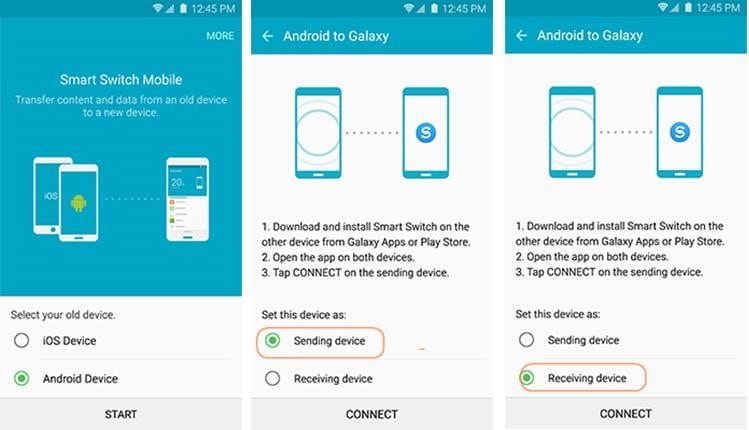
Étape 3 : Reliez sans fil les deux appareils :
Pour connecter les deux appareils, cliquez sur l’option ‘Sans fil’ sur les deux appareils. Il vous sera peut-être demandé de sélectionner le type de téléphone source que vous possédez, c’est-à-dire Android dans ce cas. Pour créer une connexion sécurisée, saisissez le code généré une fois affiché sur le téléphone.
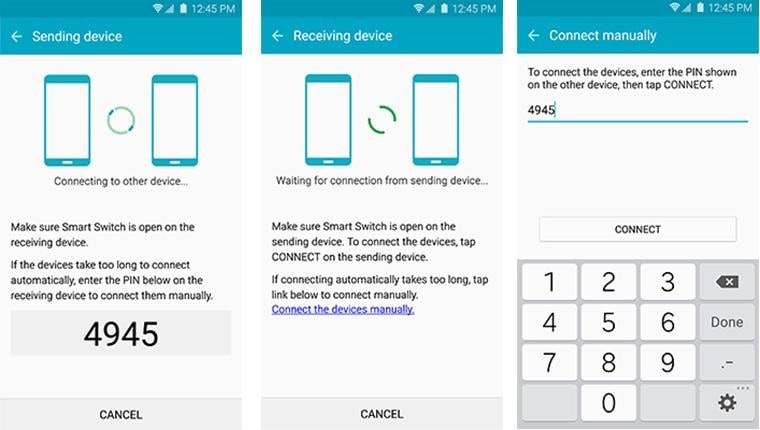
Étape 4 : transférer les données avec succès
Sélectionnez tous les dossiers que vous souhaitez envoyer à votre Samsung S20 et appuyez sur le bouton ‘Envoyer’ pour commencer le processus de transfert. Vous serez averti une fois le processus terminé. Vous pouvez maintenant ouvrir toutes vos données transférées dans votre Samsung S20.
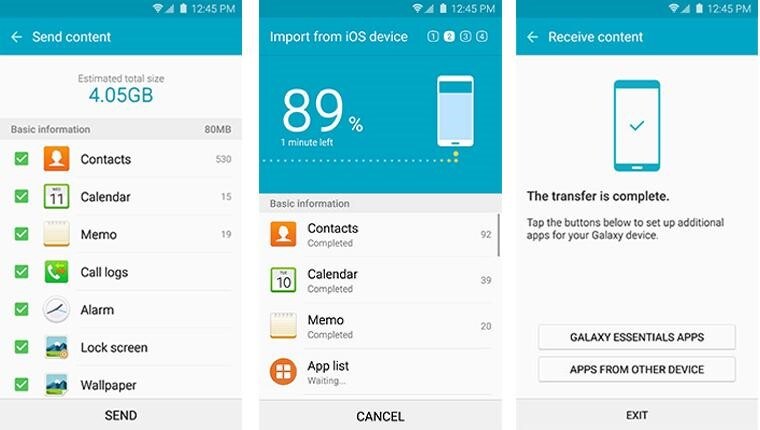
Transfert de données via un câble USB à l’aide de l’application Smart Switch
Toutes les étapes restent les mêmes sauf pour relier les deux appareils sans fil. Au lieu de choisir l’option sans fil, sélectionnez l’option ‘Câble USB’. Pour suivre cette option, vous devez connecter à la fois les appareils à l’aide du câble USB de Huawei et de l’adaptateur USB-OTG fourni avec votre nouveau Samsung Galaxy S20. Vous devez connecter l’adaptateur au nouveau téléphone.
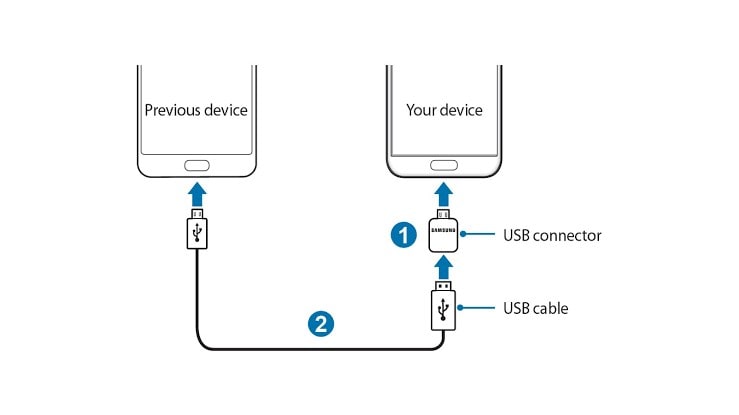
Avantages:
- Application gratuite qui permet aux utilisateurs de transférer des données de n’importe quel appareil vers un appareil Galaxy
- Il permet aux utilisateurs de transférer des données sans fil et via un câble USB également.
Inconvénients:
- Ne transférez des données que vers des appareils Samsung uniquement.
Méthode 3. Comment transférer des données de Huawei vers Samsung S20 en utilisant le cloud
Enfin, discutons de la manière dont nous pouvons transférer des données de Huawei vers Samsung à l’aide de Dropbox. Dropbox est une application qui permet aux utilisateurs de partager des données entre tous les appareils et toutes les fenêtres. Outre le partage de données, dropbox comprend des fonctionnalités remarquables. Découvrons comment déplacer des données d’un téléphone à un autre à l’aide de Dropbox.
Etape 1 : Téléchargez l’application :
Ouvrez l’application Dropbox après l’avoir installée sur votre téléphone Huawei. Créez un nouveau dossier dans lequel vous préférez sauvegarder vos données

Étape 2 : Sauvegardez les données de votre ancien téléphone :
En bas de l’écran, une icône ‘+’ s’affichera, appuyez dessus. Ensuite, sélectionnez tous les dossiers que vous souhaitez transférer sur votre nouveau téléphone et cliquez sur l’option ‘Télécharger des fichiers’ pour sauvegarder vos données.
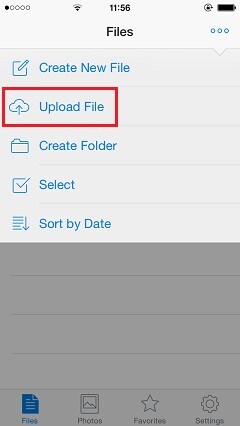
Étape 3 : Restaurer les données sur le nouveau téléphone :
Ouvrez le compte dropbox sur votre appareil Samsung et assurez-vous de saisir les mêmes informations que celles que vous avez saisies dans le téléphone de Huawei. Découvrez la sauvegarde récente que vous avez créée et cliquez sur le bouton ‘Télécharger’ pour récupérer toutes les données sur votre nouveau Samsung S20.
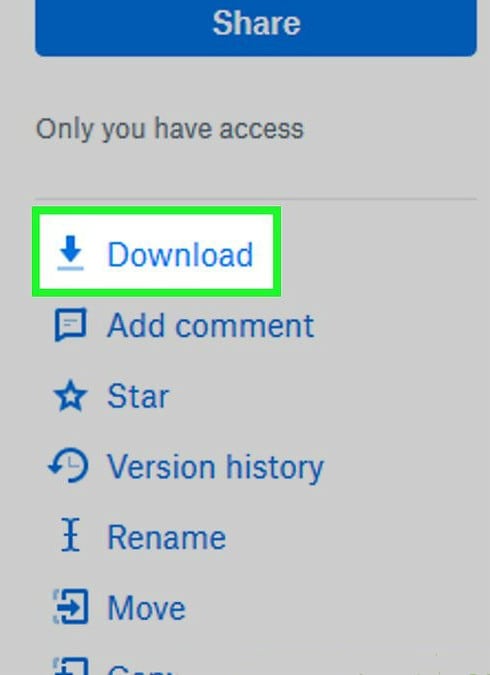
Avantages:
- Une application fiable et simple d’utilisation
- Permettez aux utilisateurs d’organiser simplement vos fichiers téléchargés
Inconvénients:
- Il ne prend pas en charge les contacts et les SMS.
- Besoin de plus de temps pour charger et télécharger des données.
- Le premier espace de stockage de 2 Go est gratuit, pour un espace supplémentaire, vous devez payer un certain montant.
Conclusion:
C’est maintenant à vous de choisir la méthode qui vous convient le mieux pour transférer vos données de Huawei vers le Samsung S20. Le choix vous appartient, par conséquent, choisissez judicieusement.
Derniers articles